Epson Stylus Photo R2000: инструкция
Характеристики, спецификации
Инструкция к Струйному Принтеру Epson Stylus Photo R2000
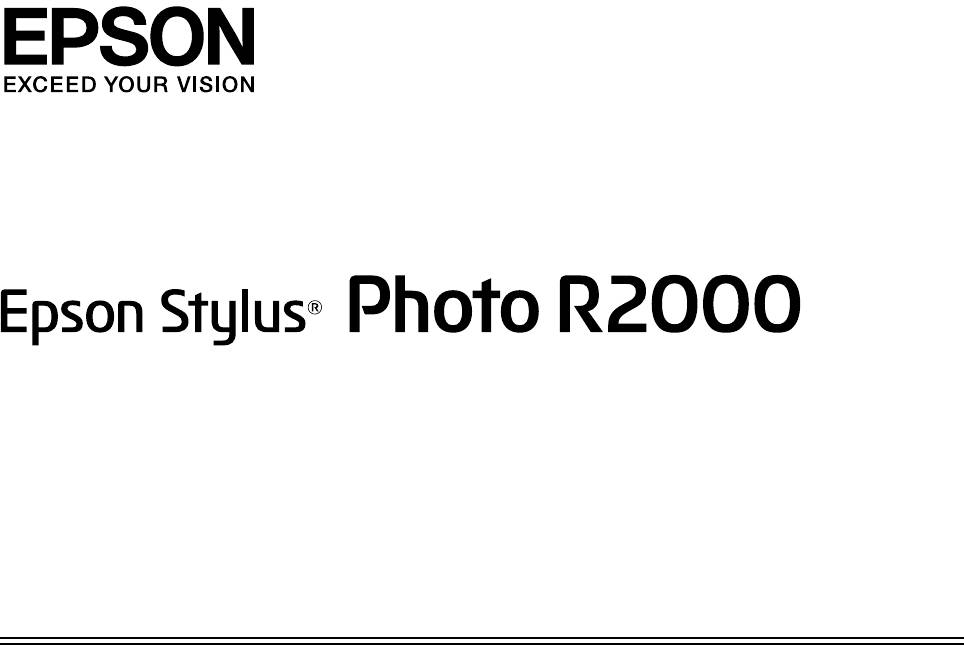
Руководство
пользователя
NPD437800 RU
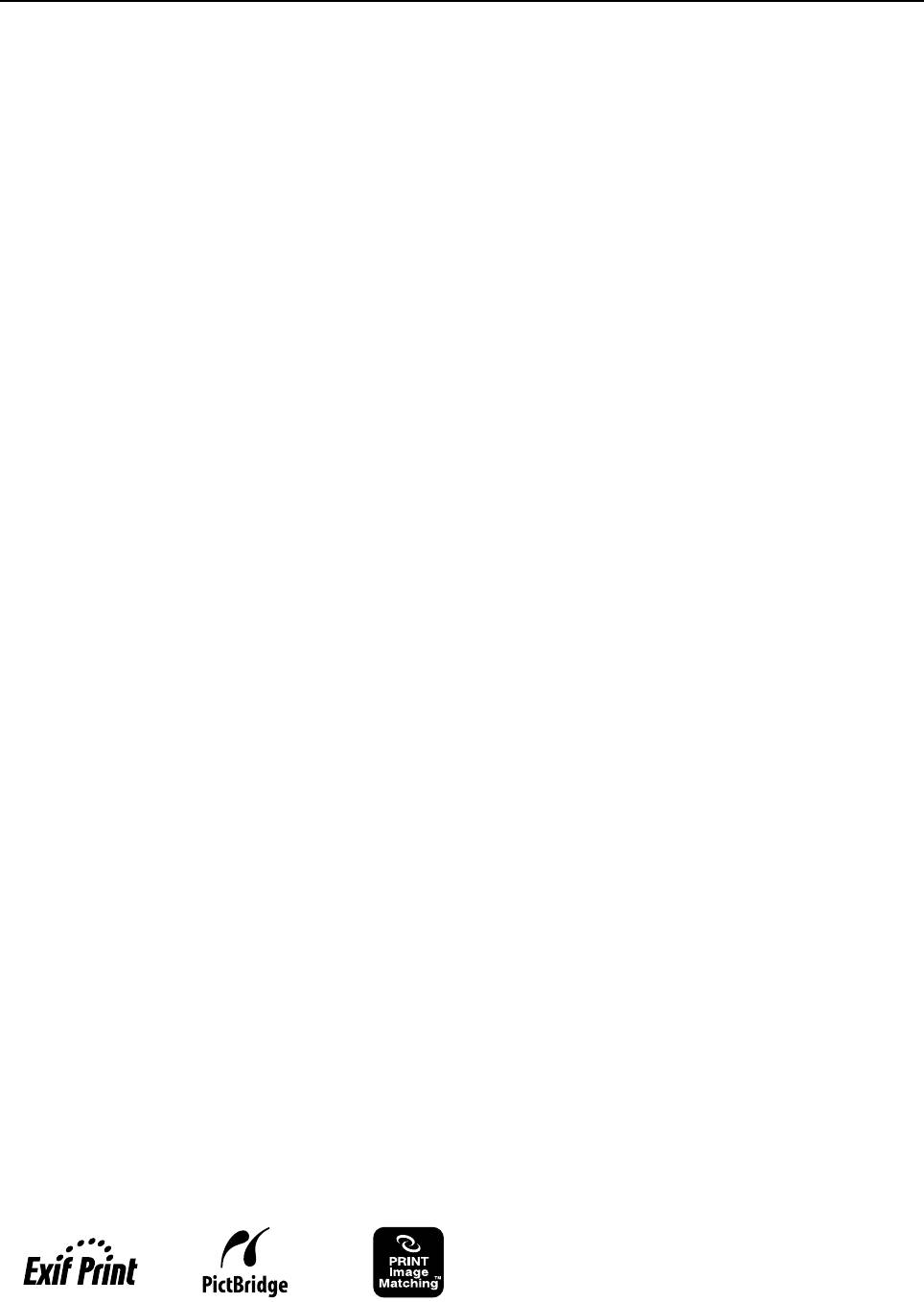
Epson Stylus Photo R2000 Руководство пользователя
Авторские права и торговые марки
Авторские права и торговые марки
Никакую часть данного документа нельзя воспроизводить, хранить в поисковых системах или передавать в любой форме и любыми
способами (электронными, механическими, путем копирования, записи или иными) без предварительного письменного разрешения Seiko
Epson Corporation. Информация, содержащаяся в документе, предназначена исключительно для использования с данным устройством Epson.
Epson не несет ответственности за применение сведений, содержащихся в этом документе, к другим устройствам.
Seiko Epson Corporation и ее филиалы не несут ответственности перед покупателями данного продукта или третьими сторонами за
понесенные ими повреждения, потери, сборы или затраты, вызванные несчастными случаями, неправильным использованием продукта,
недозволенной модификацией, ремонтом или изменением продукта и невозможностью (исключая США) строгого соблюдения инструкций
по работе и обслуживанию, разработанных Seiko Epson Corporation.
Seiko Epson Corporation не несет ответственности за любые повреждения или проблемы, возникшие изза использования любых функций
или расходных материалов, не являющихся оригинальными продуктами Epson (Epson Original Products) или продуктами, одобренными
Epson (Epson Approved Products).
Seiko Epson Corporation не несет ответственности за любые повреждения, возникшие изза электромагнитных наводок, вызванных
использованием любых интерфейсных кабелей, не являющихся продуктами, одобренными Seiko Epson Corporation (Epson Approved
Products).
®
®
®
EPSON
, EPSON STYLUS
и Epson UltraChrome
— зарегистрированные торговые марки, и EPSON EXCEED YOUR VISION или EXCEED
YOUR VISION — торговая марка Seiko Epson Corporation.
™
PRINT Image Matching
и логотип PRINT Image Matching — торговые марки Seiko Epson Corporation. Авторские права © 2001, Seiko Epson
Corporation. Все права защищены.
®
®
®
Microsoft
, Windows
и Windows Vista
— зарегистрированные торговые марки Microsoft Corporation.
®
®
®
®
Apple
, Macintosh
, Mac OS
и ColorSync
— зарегистрированные торговые марки компании Apple Inc.
®
Intel
— зарегистрированная торговая марка Intel Corporation.
®
PowerPC
— зарегистрированная торговая марка International Business Machines Corporation.
®
®
®
®
Adobe
, Photoshop
, Lightroom
и Adobe
RGB — зарегистрированные торговые марки Adobe Systems Incorporated.
Общее примечание: Прочие названия продуктов упоминаются в документе только для идентификации и могут являться торговыми
марками соответствующих владельцев. Epson отрицает владение любыми правами на эти марки.
Информация об изготовителе:
Seiko EPSON Corporation (Япония)
Юридический адрес: 41, НисиСинздюку, 2Чоме, Синздюкуку, Токио, Япония
Информация о продавце:
Компания "Эпсон Европа Б.В." (Нидерланды)
Юридический адрес: Нидерланды, Амстердам 1096EJ, Энтрада 701
Юридический адрес Московского представительства: Россия, г. Москва, 129110, ул. Щепкина, д. 42, стр. 2а
Срок службы изделия: 5 лет.
Авторские права © 2011, Seiko Epson Corporation. Все права защищены.
2
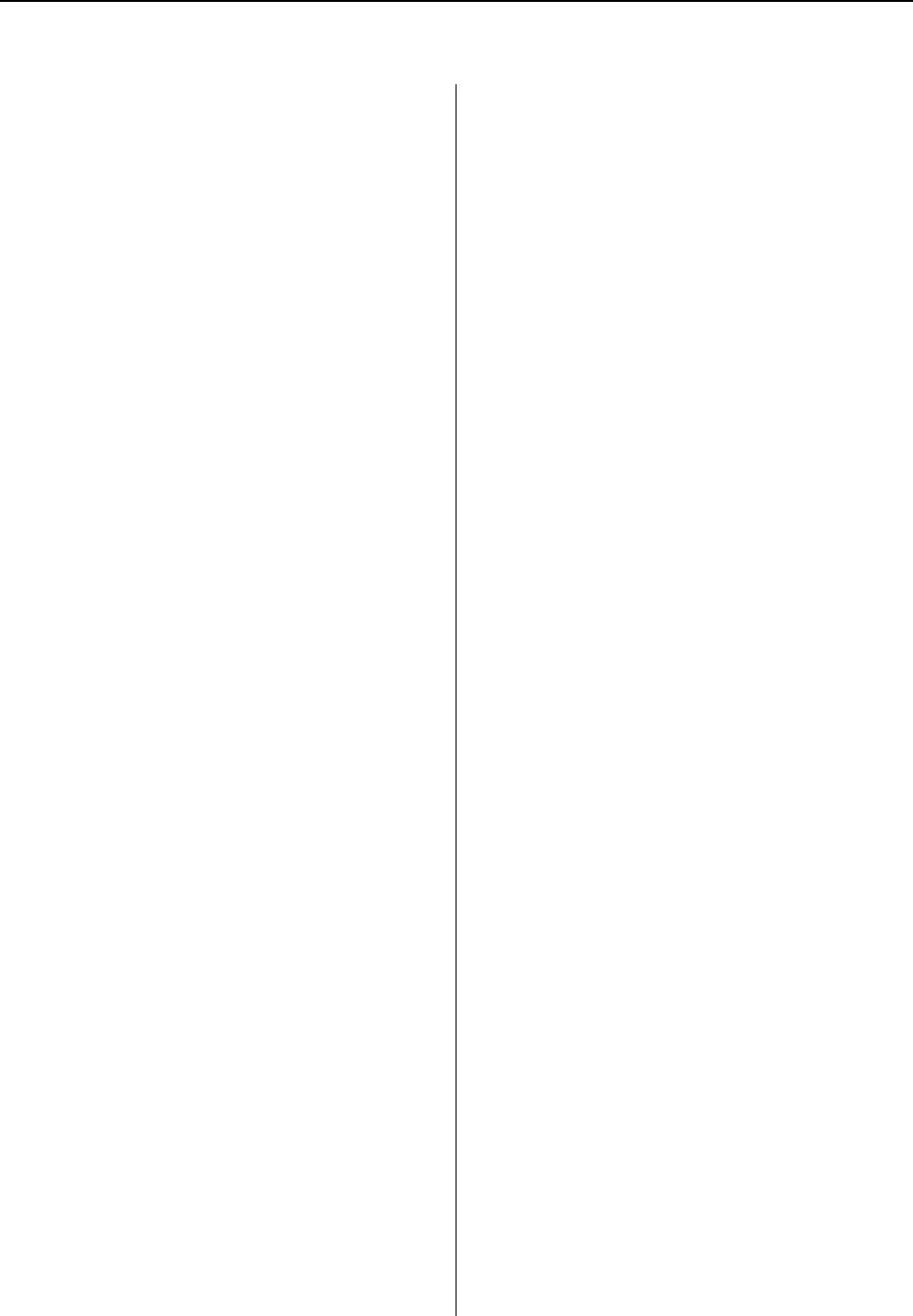
Epson Stylus Photo R2000 Руководство пользователя
Содержание
Содержание
Авторские права и торговые
Обрез рулонной бумаги . . . . . . . . . . . . . . . . . . . . . . . . 26
Загрузка и извлечение CD/DVDдисков. . . . . . . . . 27
марки
Загрузка CD и DVD . . . . . . . . . . . . . . . . . . . . . . . . . . . . 27
Извлечение CD и DVD. . . . . . . . . . . . . . . . . . . . . . . . . 28
Введение
Основные методы печати (в Windows). . . . . . . . . . . 29
Важные инструкции по безопасности. . . . . . . . . . . . . 6
Основные методы печати (в Mac OS X) . . . . . . . . . . 30
Выбор места для установки. . . . . . . . . . . . . . . . . . . . . . 6
Область печати. . . . . . . . . . . . . . . . . . . . . . . . . . . . . . . . . . . . . 32
При установке устройства. . . . . . . . . . . . . . . . . . . . . . . 6
Область печати
При работе с устройством. . . . . . . . . . . . . . . . . . . . . . . 7
для форматных листов. . . . . . . . . . . . . . . . . . . . . . . . . . 32
Работа с принтером
Область печати
при беспроводном подключении . . . . . . . . . . . . . . . 7
на рулонной бумаге . . . . . . . . . . . . . . . . . . . . . . . . . . . . . 32
При работе с чернильными картриджами . . . . . 7
Область печати на CD/DVD. . . . . . . . . . . . . . . . . . . 32
Предупреждения, предостережения,
Отмена печати . . . . . . . . . . . . . . . . . . . . . . . . . . . . . . . . . . . . . 33
примечания и советы . . . . . . . . . . . . . . . . . . . . . . . . . . . . 8
Элементы устройства. . . . . . . . . . . . . . . . . . . . . . . . . . . . . . . 9
Использование драйвера
Вид спереди. . . . . . . . . . . . . . . . . . . . . . . . . . . . . . . . . . . . . . . 9
Внутри . . . . . . . . . . . . . . . . . . . . . . . . . . . . . . . . . . . . . . . . . . . . 9
принтера (В Windows)
Вид сзади. . . . . . . . . . . . . . . . . . . . . . . . . . . . . . . . . . . . . . . . . 10
Доступ к экрану настроек. . . . . . . . . . . . . . . . . . . . . . . . . 35
Панель управления. . . . . . . . . . . . . . . . . . . . . . . . . . . . . . 10
С помощью значка принтера . . . . . . . . . . . . . . . . . . 35
О вашем принтере . . . . . . . . . . . . . . . . . . . . . . . . . . . . . . . . . 12
Обращение к Справке. . . . . . . . . . . . . . . . . . . . . . . . . . . . . 36
Реализация печати
Доступ к справке кнопкой Help (Справка) . . . 36
с высоким разрешением. . . . . . . . . . . . . . . . . . . . . . . . 12
Доступ к справке щелчком по правой
Невероятно простое использование . . . . . . . . . . . 12
кнопке мыши . . . . . . . . . . . . . . . . . . . . . . . . . . . . . . . . . . . 37
Примечания по использованию
Настройка интерфейса драйвера принтера. . . . . . 37
и хранению принтера . . . . . . . . . . . . . . . . . . . . . . . . . . . . . 14
Сохранение группы выбранных настроек . . . . 37
Размер необходимого пространства . . . . . . . . . . . 14
Сохранение группы настроек для носителей . 38
Примечания по работе с принтером . . . . . . . . . . 14
Настройка отображаемых элементов . . . . . . . . . 38
Когда принтер не используется . . . . . . . . . . . . . . . . 14
Общие сведения
Обращение с чернильными картриджами . . . . 15
по вкладке Utility (Утилиты) . . . . . . . . . . . . . . . . . . . . . 40
Обращение с бумагой. . . . . . . . . . . . . . . . . . . . . . . . . . . 16
Удаление драйвера принтера . . . . . . . . . . . . . . . . . . . . . 42
Знакомство с программным обеспечением
принтера. . . . . . . . . . . . . . . . . . . . . . . . . . . . . . . . . . . . . . . . . . . . 18
Содержание диска с ПО. . . . . . . . . . . . . . . . . . . . . . . . 18
Использование драйвера
Сводка по драйверу принтера. . . . . . . . . . . . . . . . . . 19
принтера (в Mac OS X)
О программе Epson Easy Photo Print. . . . . . . . . . . 20
Доступ к экрану настроек. . . . . . . . . . . . . . . . . . . . . . . . . 43
О приложении Epson Print CD. . . . . . . . . . . . . . . . . 20
Обращение к Справке. . . . . . . . . . . . . . . . . . . . . . . . . . . . . 43
Работа
Основные операции
с Epson Printer Utility 4 . . . . . . . . . . . . . . . . . . . . . . . . . . . 43
Загрузка форматных листов . . . . . . . . . . . . . . . . . . . . . . . 21
Запуск Epson Printer Utility 4. . . . . . . . . . . . . . . . . . 43
Загрузка бумаги
Функции Epson Printer Utility 4 . . . . . . . . . . . . . . . 43
в автоподатчик . . . . . . . . . . . . . . . . . . . . . . . . . . . . . . . . . . 21
Удаление драйвера принтера . . . . . . . . . . . . . . . . . . . . . 45
Загрузка носителей
для репродукций . . . . . . . . . . . . . . . . . . . . . . . . . . . . . . . . 22
Способы печати
Загрузка плотной бумаги . . . . . . . . . . . . . . . . . . . . . . . 24
Загрузка и обрез рулонной бумаги. . . . . . . . . . . . . . . . 25
Автокоррекция цвета и печать фотографий
(функция PhotoEnhance). . . . . . . . . . . . . . . . . . . . . . . . . . 46
Загрузка рулонной бумаги. . . . . . . . . . . . . . . . . . . . . . 25
3

Epson Stylus Photo R2000 Руководство пользователя
Содержание
Коррекция цветов и печать . . . . . . . . . . . . . . . . . . . . . . . 49
Печать с использованием функции управления
цветом Driver ICM
Печать без полей. . . . . . . . . . . . . . . . . . . . . . . . . . . . . . . . . . . 53
(только для Windows) . . . . . . . . . . . . . . . . . . . . . . . . . . 85
Методы печати без полей. . . . . . . . . . . . . . . . . . . . . . . 53
Поддерживаемые размеры носителей для
печати
Обслуживание
без полей. . . . . . . . . . . . . . . . . . . . . . . . . . . . . . . . . . . . . . . . . 54
Настройка печатающей головки . . . . . . . . . . . . . . . . . 88
Установка настроек печати. . . . . . . . . . . . . . . . . . . . . 55
Проверка состояния дюз. . . . . . . . . . . . . . . . . . . . . . . 89
Печать с увеличением / уменьшением . . . . . . . . . . . 58
Утилита Head Cleaning. . . . . . . . . . . . . . . . . . . . . . . . . 89
Функция Fit to Page /
Утилита Auto Nozzle Check and Cleaning
Scale to fit paper size. . . . . . . . . . . . . . . . . . . . . . . . . . . . . 58
(Автоматическая проверка
Функция
и прочистка дюз). . . . . . . . . . . . . . . . . . . . . . . . . . . . . . . . 90
Fit to Roll Paper Width
Ink Density Optimization
(только для Windows). . . . . . . . . . . . . . . . . . . . . . . . . . . 60
(Оптимизация плотности чернил). . . . . . . . . . . . . 90
Пользовательские настройки масштаба. . . . . . . 60
Регулировка печатающей головки
Многостраничная печать . . . . . . . . . . . . . . . . . . . . . . . . . . 62
(Print Head Alignment). . . . . . . . . . . . . . . . . . . . . . . . . 92
Ручная двусторонняя печать (только
Замена чернильных картриджей . . . . . . . . . . . . . . . . . 93
в Windows) . . . . . . . . . . . . . . . . . . . . . . . . . . . . . . . . . . . . . . . . . 63
Номера чернильных картриджей . . . . . . . . . . . . . 93
Предостережения при выполнении
Процедура замены. . . . . . . . . . . . . . . . . . . . . . . . . . . . . . 93
двусторонней печати. . . . . . . . . . . . . . . . . . . . . . . . . . . . 63
Очистка принтера . . . . . . . . . . . . . . . . . . . . . . . . . . . . . . . . . 95
Установка настроек печати. . . . . . . . . . . . . . . . . . . . . 63
Очистка внешних поверхностей принтера. . . . 95
Печать плакатов (увеличение одной страницы до
Очистка внутреннего пространства принтера 96
размеров нескольких листов
только для Windows). . . . . . . . . . . . . . . . . . . . . . . . . . . . . 65
Решение проблем
Установка настроек печати. . . . . . . . . . . . . . . . . . . . . 65
Соединение отпечатков . . . . . . . . . . . . . . . . . . . . . . . . 66
Индикаторы . . . . . . . . . . . . . . . . . . . . . . . . . . . . . . . . . . . . . . . 97
Пользовательские размеры бумаги . . . . . . . . . . . . . . . 69
Работа в обычном режиме . . . . . . . . . . . . . . . . . . . . . 97
Печать плакатов
Ошибки . . . . . . . . . . . . . . . . . . . . . . . . . . . . . . . . . . . . . . . . . 98
(на рулонной бумаге) . . . . . . . . . . . . . . . . . . . . . . . . . . . . . . 72
Устранение неполадок . . . . . . . . . . . . . . . . . . . . . . . . . . . 102
Функция Layout Manager
Вы не можете выполнить печать (так как
(только для Windows) . . . . . . . . . . . . . . . . . . . . . . . . . . . . . 75
принтер не работает) . . . . . . . . . . . . . . . . . . . . . . . . . . 102
Установка настроек печати. . . . . . . . . . . . . . . . . . . . . 76
Принтер издает звуки как при печати,
Сохранение и вызов настроек функции
но не печатает. . . . . . . . . . . . . . . . . . . . . . . . . . . . . . . . . . 105
Layout Manager. . . . . . . . . . . . . . . . . . . . . . . . . . . . . . . . . . 77
Качество печати / Результаты печати. . . . . . . . . 105
Печать напрямую с цифровой камеры . . . . . . . . . . . 78
Не удается подать или вывести бумагу . . . . . . . 108
Бумага, подаваемая из автоподатчика,
Печать . . . . . . . . . . . . . . . . . . . . . . . . . . . . . . . . . . . . . . . . . . . 78
заминается в процессе печати . . . . . . . . . . . . . . . . 109
Замятие носителей для репродукций. . . . . . . . . 110
Печать с использованием
Замятие толстой бумаги
функции управления цветом
или CD/DVD . . . . . . . . . . . . . . . . . . . . . . . . . . . . . . . . . .110
Замятие рулонной бумаги. . . . . . . . . . . . . . . . . . . . . 111
О функции управления цветом . . . . . . . . . . . . . . . . . . . 79
Прочее. . . . . . . . . . . . . . . . . . . . . . . . . . . . . . . . . . . . . . . . . .111
Настройки управления цветами при печати. . . . . 80
Установка профилей . . . . . . . . . . . . . . . . . . . . . . . . . . . . 80
Приложение
Настройка работы системы управления цветом в
приложениях. . . . . . . . . . . . . . . . . . . . . . . . . . . . . . . . . . . . . . . 81
Поддерживаемые типы носителей . . . . . . . . . . . . . . 113
Настройка управления цветами из драйвера
Описание . . . . . . . . . . . . . . . . . . . . . . . . . . . . . . . . . . . . . . .113
принтера. . . . . . . . . . . . . . . . . . . . . . . . . . . . . . . . . . . . . . . . . . . . 83
Специальные носители Epson. . . . . . . . . . . . . . . . . 114
Печать с использованием функции
Типы используемой бумаги . . . . . . . . . . . . . . . . . . . 115
управления цветом Host ICM (в Windows). . . . 83
Транспортировка принтера. . . . . . . . . . . . . . . . . . . . . .117
Печать с использованием функции
Подготовка принтера к транспортировке . . .117
управления цветом ColorSync (в Mac OS X) . . . 84
4

Epson Stylus Photo R2000 Руководство пользователя
Содержание
После транспортировки . . . . . . . . . . . . . . . . . . . . . . .117
Таблица спецификаций . . . . . . . . . . . . . . . . . . . . . . . . . .118
Соответствие стандартам и допускам . . . . . . . .120
Служба поддержки
Обращение в службу поддержки
пользователей продукции EPSON . . . . . . . . . . . . . . .122
Служба поддержки пользователей EPSON . . .122
5
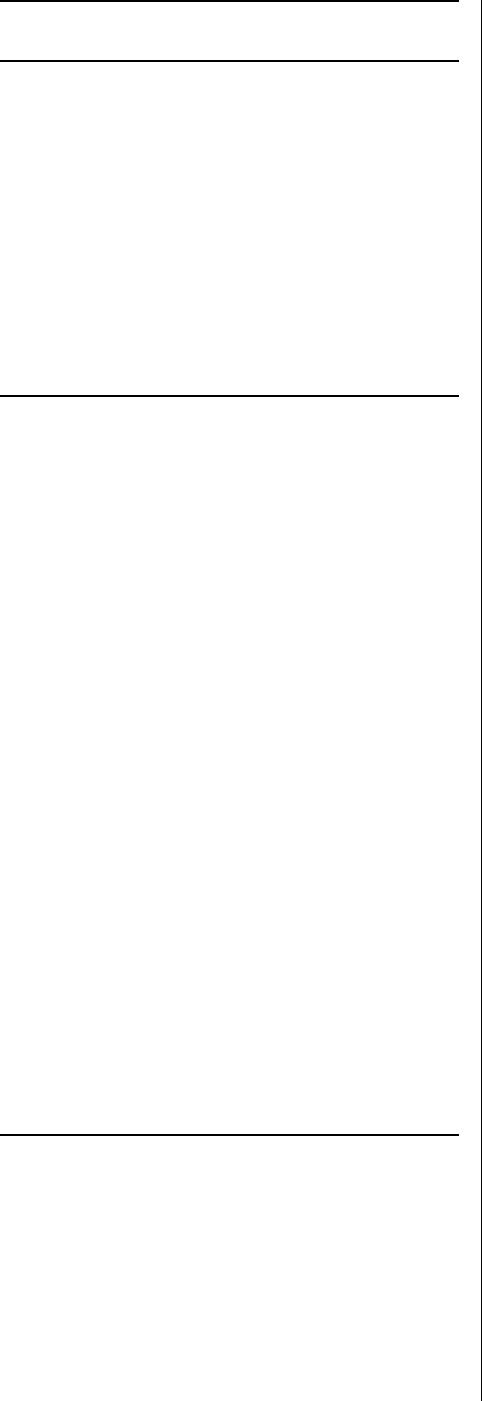
Epson Stylus Photo R2000 Руководство пользователя
Введение
O Шнур питания, прилагаемый к устройству,
Введение
предназначен для использования только с этим
устройством. Применение этого шнура для
подключения другой аппаратуры может
привести к возгоранию или поражению
электрическим током.
Важные инструкции
O Подключайте все устройства к правильно
по безопасности
заземленным розеткам электропитания. Не
подключайте устройства к розеткам, от
которых питаются регулярно включающиеся и
Перед началом работы с принтером прочитайте
выключающиеся копировальные аппараты или
все инструкции. Также следуйте всем
системы кондиционирования.
предупреждениям и инструкциям, которые
нанесены на корпус устройства.
O Не подключайте устройство к розеткам,
оснащенным настенными выключателями или
автоматическими таймерами.
Выбор места для установки
O Устанавливайте компьютер и устройство вдали
O Размещайте устройство на плоской устойчивой
от потенциальных источников помех, таких,
поверхности, площадь которой больше
как громкоговорители или базовые модули
площади основания устройства. Устройство не
беспроводных телефонов.
будет работать правильно, если оно
установлено под углом или качается.
O Используйте источник питания только того
типа, который указан на наклейке принтера.
O Не устанавливайте устройство в местах,
подверженных резким изменениям
O Используйте только шнур питания, который
температуры и влажности. Держите принтер
поставляется с устройством. Применение
вдали от прямых солнечных лучей, источников
другого шнура может привести к возгоранию
яркого света и тепла.
или поражению электрическим током.
O Избегайте мест, подверженных вибрации и
O Не используйте поврежденный или
ударам.
перетертый шнур питания.
O Не помещайте устройство в пыльные места.
O Если вы используете удлинитель с устройством,
убедитесь, что общая нагрузка от всех
O Устройство должно находиться рядом с
устройств, подключенных к удлинителю, не
электрической розеткой, от которой шнур
превышает максимально допустимой. Также
питания можно легко отсоединить.
убедитесь, что общая нагрузка от всех
устройств, подключенных к удлинителю, не
O При хранении и транспортировке принтера не
превышает максимально допустимую
наклоняйте его, не ставьте набок и не
розеткой.
переворачивайте. Иначе чернила могут
вылиться из картриджа.
O Не пытайтесь самостоятельно осматривать или
ремонтировать устройство.
При установке устройства
O Отключите устройство от источника питания и
обратитесь для обслуживания к
квалифицированному персоналу в следующих
O Не блокируйте и не закрывайте отверстия на
случаях:
корпусе принтера.
Шнур питания или вилка повреждены; внутрь
O Не вставляйте предметы в отверстия корпуса.
устройства попала жидкость; устройство упало
Будьте осторожны, не проливайте на
или поврежден корпус; устройство работает
устройство жидкости.
неправильно или заметно медленнее.
6
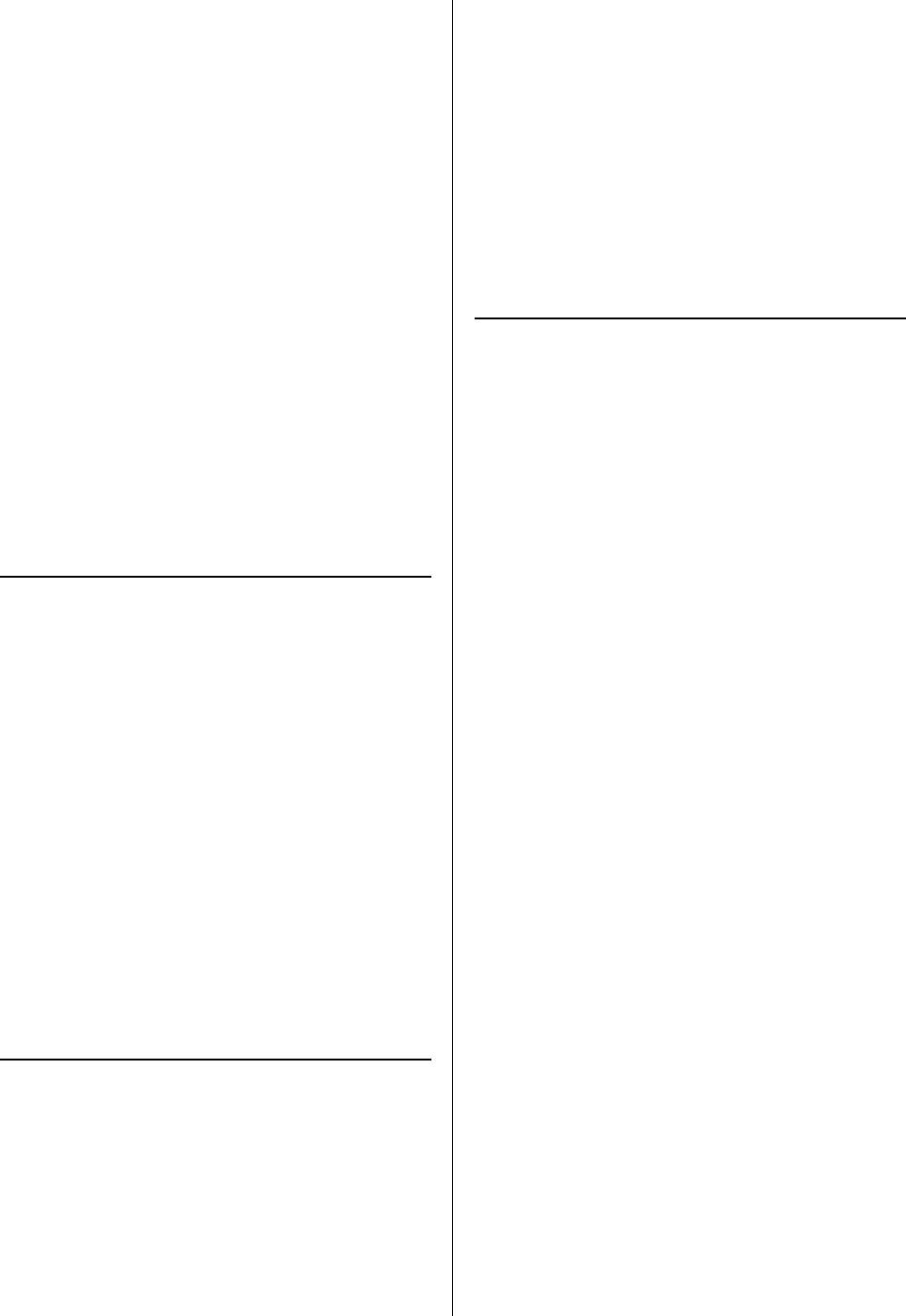
Epson Stylus Photo R2000 Руководство пользователя
Введение
O Если вы намерены использовать принтер в
O Держите устройство на расстоянии как
Германии, соблюдайте следующие условия:
минимум 22 см от кардиостимулятора.
Радиоволны, излучаемые устройством, могут
для защиты от короткого замыкания и
нарушить работу кардиостимулятора.
избыточного тока электросеть здания должна
быть оборудована 10 или 16амперными
O Не используйте устройство рядом с
автоматическими выключателями.
автоматически контролируемыми
устройствами, такими как автоматические
O Если вилка повреждена, замените весь кабель
двери или пожарная сигнализация.
или обратитесь к квалифицированному
Радиоволны, излучаемые устройством, могут
электрику. Если в вилку устанавливается
нарушить работу этих устройств, что может
предохранитель убедитесь, что вы заменили его
привести к несчастным случаям.
предохранителем подходящего размера и
номинала.
При работе с чернильными
O При подключении данного устройства к
компьютеру или другому устройству с
картриджами
помощью кабеля убедитесь в правильности
ориентации разъемов. Каждый разъем можно
O Держите чернильные картриджи в местах,
подключить лишь одним способом. Если
недоступных детям.
вставить разъем неправильно, можно
повредить оба устройства, соединенные
O При попадании чернил на кожу тщательно
кабелем.
смойте их водой с мылом. При попадании
чернил в глаза немедленно промойте их водой.
O Встряхните картридж несколько раз перед
При работе с устройством
вскрытием упаковки.
O Не всовывайте руки внутрь устройства и не
O Не трясите чернильный картридж после
прикасайтесь к чернильным картриджам во
вскрытия упаковки — чернила могут вылиться
время печати.
из картриджа.
O Не передвигайте печатающую головку
O Используйте картриджи до даты, указанной на
самостоятельно, этим вы можете повредить
упаковке.
принтер.
O Старайтесь использовать чернильный
O Всегда выключайте принтер при помощи
картридж не более 6 месяцев с момента
кнопки Power (Питание) на панели
установки.
управления. Если нажать на эту кнопку,
индикатор Power (Питание) начнет мигать и
O Не разбирайте чернильные картриджи и не
погаснет. Не отключайте принтер от
пытайтесь их заправить. Это может повредить
источника питания и не выключайте источник
печатающую головку.
питания, пока индикатор Power (Питание) не
прекратит мигать.
O Не прикасайтесь к зеленой микросхеме сбоку
картриджа. Это может привести к ошибкам
печати.
Работа с принтером
O На микросхему чернильного картриджа
при беспроводном
записана различная информация о картридже,
подключении
например объем оставшихся чернил, поэтому
можно свободно доставать и заново
O Не используйте устройство в медицинских
устанавливать картридж. Учтите, что
учреждениях или рядом с медицинским
некоторое количество чернил расходуется при
оборудованием. Радиоволны, излучаемые
каждой установке картриджа, поскольку
устройством, могут нарушить работу
устройство автоматически проводит
медицинского электрооборудования.
инициализацию картриджа.
7
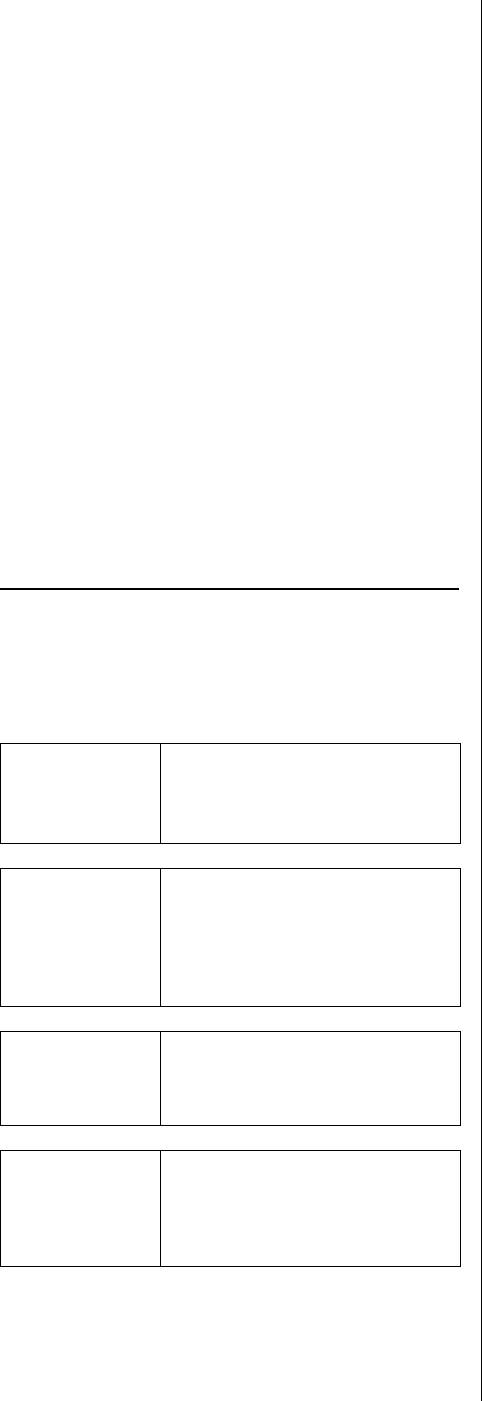
Epson Stylus Photo R2000 Руководство пользователя
Введение
O Если вы достаете картридж из устройства для
последующего использования, обязательно
примите меры для защиты области подачи
чернил от пыли и грязи; храните картридж в
тех же условиях, что и устройство. Клапан на
отверстии для подачи чернил предназначен для
удержания чернил, которые могут просочиться
из картриджа, но необходимо соблюдать
осторожность, чтобы не испачкать предметы,
которых касается картридж. Не прикасайтесь
к области подачи чернил.
O Не удаляйте и не рвите наклейку на картридже
— чернила могут вылиться.
O Устанавливайте чернильный картридж сразу
после его распаковки. Если вы оставите
картридж без упаковки надолго, качество
печати может снизиться.
O Храните чернильные картриджи наклейкой
вверх. Не храните картриджи перевернутыми.
Предупреждения,
предостережения,
примечания и советы
Предупре
Предупреждения необходимо
w
ждение
внимательно выполнять
во избежание травм.
Предосте
Предостережения
c
режение
необходимо соблюдать для
предотвращения
повреждений принтера
и во избежание травм.
Примечание:
Примечания содержат
важную информацию
о работе с устройством.
Совет:
Советы содержат
доплнительную или просто
полезную информацию
о работе с устройством.
8
Оглавление
- Важные инструкции
- Элементы устройства
- О вашем принтере
- Примечания
- Знакомство с программным обеспечением принтера
- Загрузка форматных листов
- Загрузка и обрез
- Загрузка и извлечение
- Основные методы
- Основные методы
- Область печати
- Отмена печати
- Доступ к экрану настроек
- Обращение
- Настройка интерфейса
- Общие сведения
- Удаление драйвера
- Работа
- Удаление драйвера
- Автокоррекция цвета и печать фотографий
- Коррекция цветов
- Печать без полей
- Печать с увеличением / уменьшением
- Многостраничная
- Ручная двусторонняя
- Печать плакатов
- Пользовательские
- Печать плакатов
- Функция
- Печать напрямую с цифровой камеры
- О функции управления цветом
- Настройки
- Настройка работы
- Настройка
- Настройка
- Замена чернильных
- Очистка принтера
- Индикаторы
- Устранение
- Поддерживаемые типы носителей
- Транспортировка
- Таблица
- Обращение в службу







